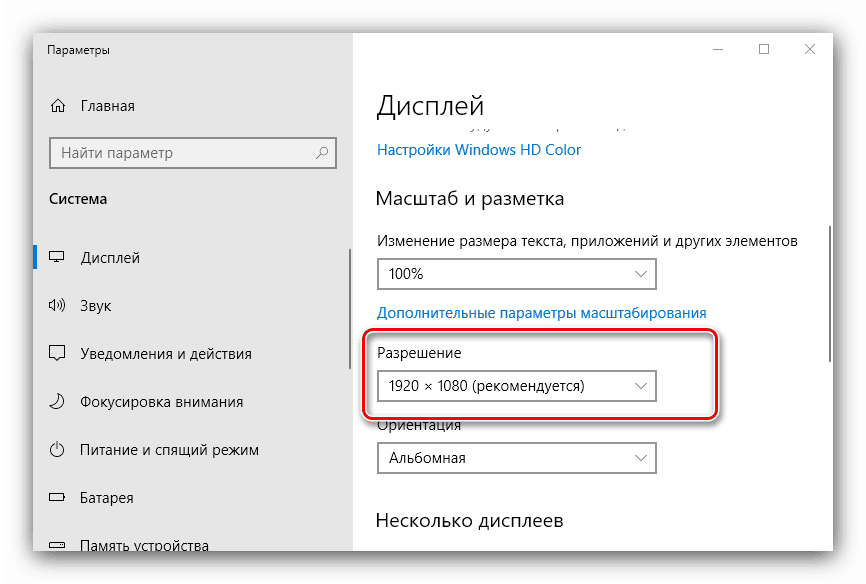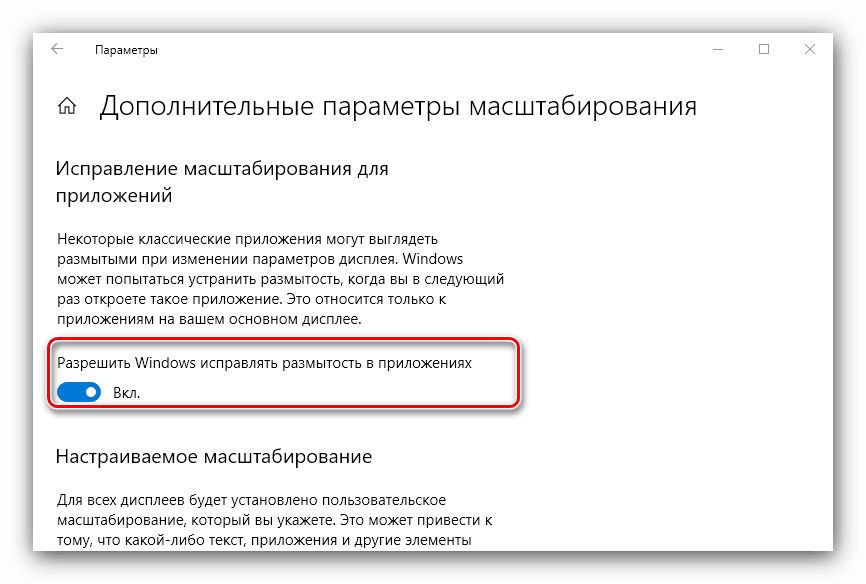حل مشكلة التمويه في نظام التشغيل Windows 10
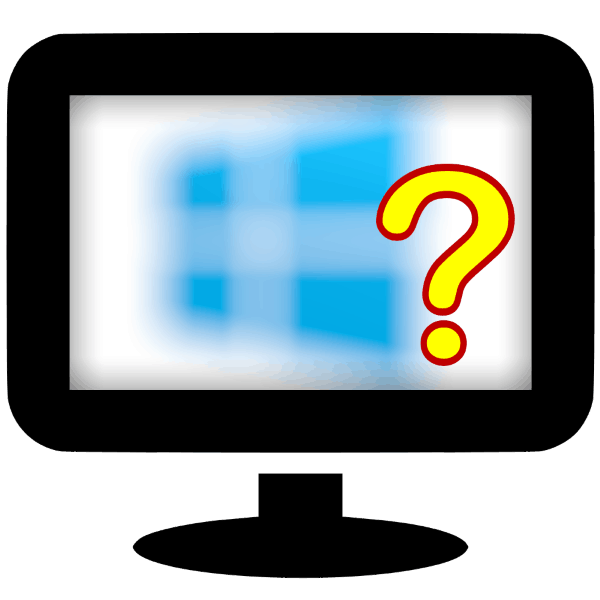
في بعض الأحيان بعد الترقية إلى "المراكز العشرة الأولى" ، يواجه المستخدمون مشكلة في شكل صورة غير واضحة على الشاشة. اليوم نريد أن نتحدث عن كيفية القضاء عليه.
محتوى
إزالة شاشة غير واضحة
تحدث هذه المشكلة بشكل أساسي بسبب الدقة غير الصحيحة أو القياس غير الصحيح أو بسبب فشل بطاقة الفيديو أو برنامج تشغيل جهاز العرض. وبالتالي ، فإن كيفية القضاء عليه يعتمد على سبب ظهوره.
الأسلوب 1: تعيين الدقة الصحيحة
في معظم الأحيان ، تنشأ هذه المشكلة بسبب دقة اختيار غير صحيح - على سبيل المثال ، 1366 × 768 مع "الأصلي" 1920 × 1080. يمكنك التحقق من ذلك وتعيين المؤشرات الصحيحة من خلال "إعدادات العرض" .
- انتقل إلى "سطح المكتب" ، مرّر الماوس فوق أي مساحة فارغة عليه وانقر على زر الماوس الأيمن. ستظهر قائمة تختار فيها "إعدادات العرض" .
- افتح قسم "العرض" ، إذا لم يحدث ذلك تلقائيًا ، وانتقل إلى كتلة "القياس والترميز" . ابحث عن القائمة المنسدلة "أذونات" في هذه الكتلة.
![تحديد الدقة لحل مشكلة عدم وضوح الشاشة على نظام التشغيل Windows 10]()
إذا تم ضبط الدقة في هذه القائمة ، بجانب المؤشرات التي لا يوجد بها نقش "(مستحسن)" ، افتح القائمة واضبط القائمة الصحيحة.
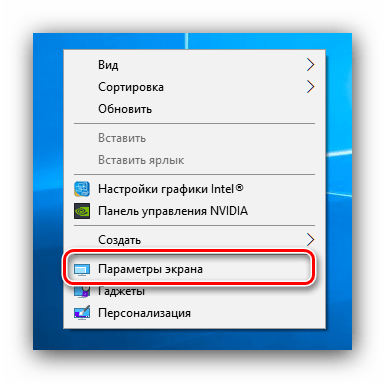
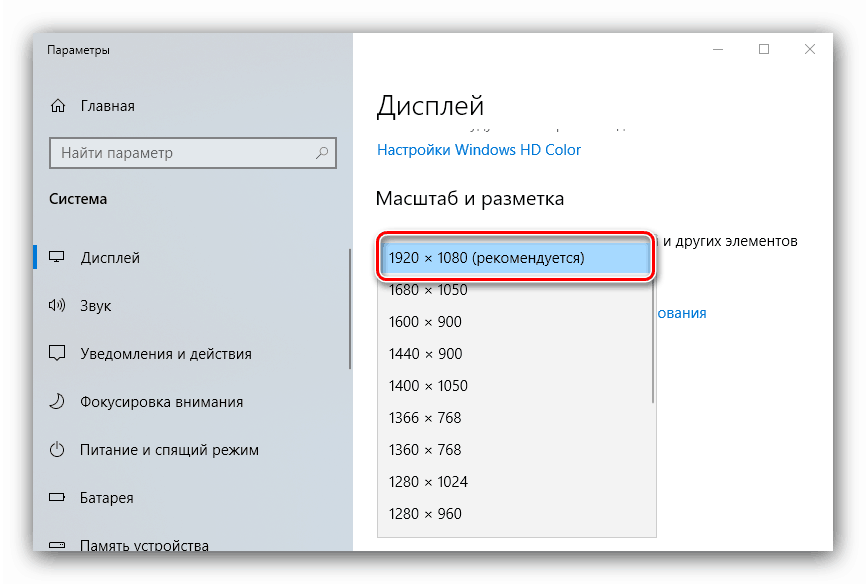
اقبل التغييرات وتحقق من النتيجة - سيتم حل المشكلة إذا كان مصدرها هو هذا بالضبط.
الأسلوب 2: مقياس معلمات
إذا لم ينتج عن تغيير الدقة نتائج ، فقد يكون سبب المشكلة تغيير حجم غير صحيح. يمكنك إصلاحه كما يلي:
- اتبع الخطوات 1-2 من الطريقة السابقة ، ولكن في هذه المرة ابحث عن القائمة "تغيير حجم النص والتطبيقات والعناصر الأخرى . " كما هو الحال في حالة الحصول على إذن ، يُنصح بتحديد معلمة ذات الحاشية "(مستحسن)" .
- على الأرجح ، سيطلب منك Windows تسجيل الخروج لتطبيق التغييرات - للقيام بذلك ، افتح زر "ابدأ" ، وانقر على أيقونة حساب الصورة الرمزية وحدد "إنهاء" .
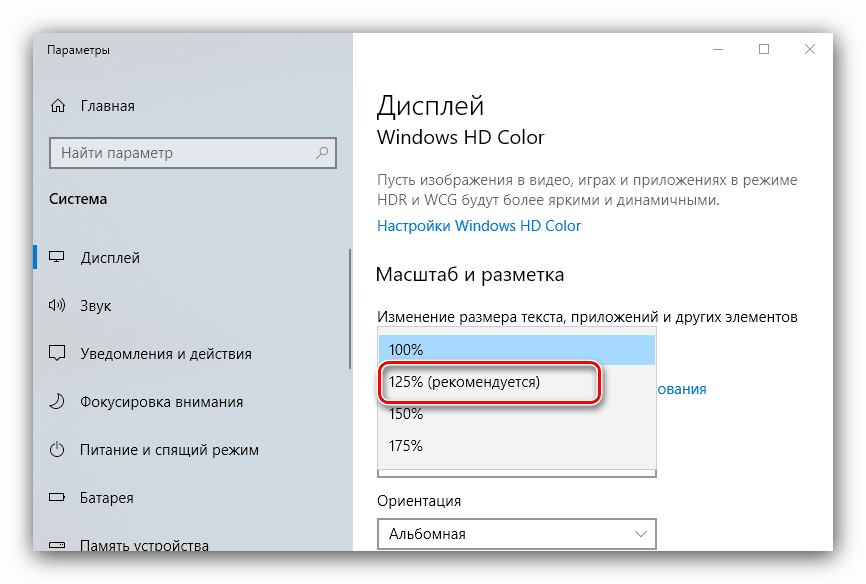
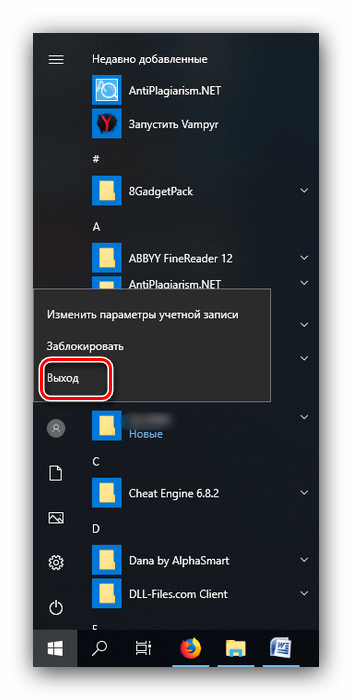
ثم تسجيل الدخول مرة أخرى - على الأرجح ، سيتم إصلاح مشكلتك.
تحقق على الفور النتيجة. إذا كان المقياس الموصى به لا يزال ينتج صورة zamylennuyu ، فضع الخيار "100٪" - من الناحية الفنية فإنه يعطل الزيادة في الصورة. 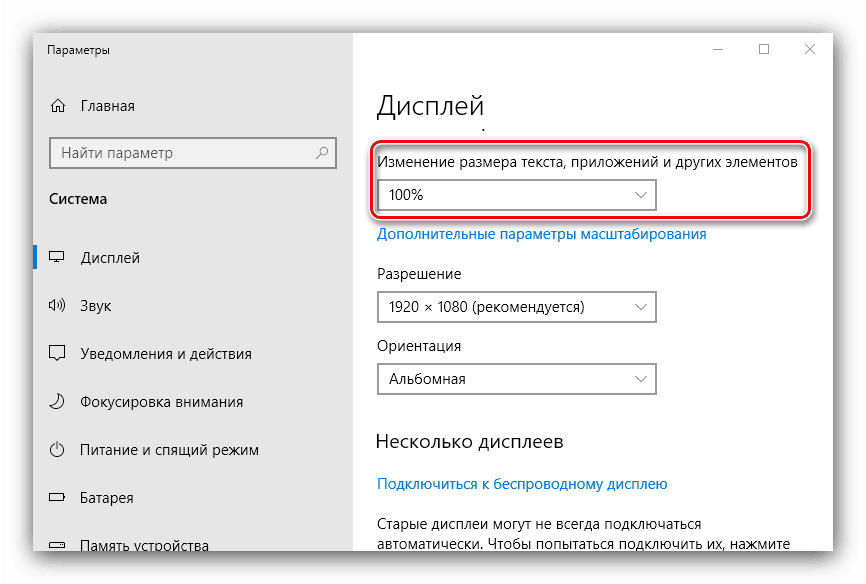
تعطيل القياس يجب أن يساعد بالتأكيد إذا كان السبب يكمن فيه. إذا كانت العناصر على الشاشة صغيرة جدًا ، فيمكنك محاولة تعيين التكبير / التصغير المخصص.
- في نافذة معلمات العرض ، قم بالتمرير إلى الكتلة "Scale and Markup" ، والتي انقر على رابط "Advanced scaling options" .
- أولاً ، قم بتنشيط مفتاح "السماح لنظام التشغيل Windows بإصلاح التمويه في التطبيقات" .
![تمكين تصحيح التمويه لإصلاح مشكلة عدم وضوح الشاشة على نظام التشغيل Windows 10]()
تحقق من النتيجة - إذا لم يتم فقد "الصابون" ، استمر في اتباع التعليمات الحالية.
- أسفل المربع "تحجيم مخصص" ، يوجد حقل إدخال يمكنك من خلاله إدخال نسبة تعسفية من الزيادة (ولكن لا تقل عن 100٪ ولا تزيد عن 500٪). يجب عليك إدخال قيمة أكبر من 100٪ ، ولكن أقل من المعلمة الموصى بها: على سبيل المثال ، إذا تم اعتبار 125٪ مستحسن ، فمن المنطقي وضع رقم بين 110 و 120.
- انقر فوق الزر "تطبيق" وتحقق من النتيجة - على الأرجح ، ستختفي الضبابية ، وستصبح الرموز الموجودة في النظام وعلى "سطح المكتب" حجمًا مقبولًا.
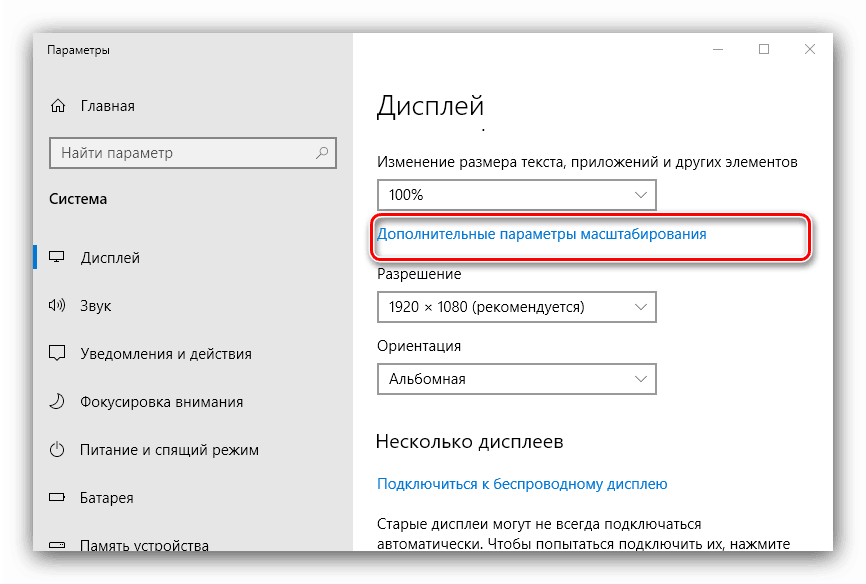
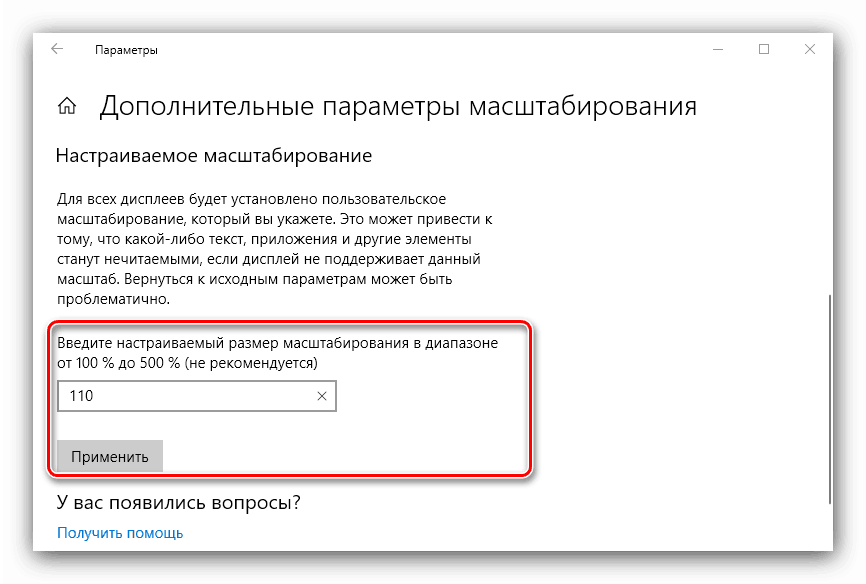
الطريقة الثالثة: إزالة الخطوط غير واضحة
إذا كان النص فقط يبدو zamylennym ، ولكن ليس الصورة بأكملها المعروضة ، يمكنك محاولة تمكين خيارات تجانس الخطوط. يمكنك معرفة المزيد حول هذه الميزة والفروق الدقيقة لاستخدامها في الدليل التالي. 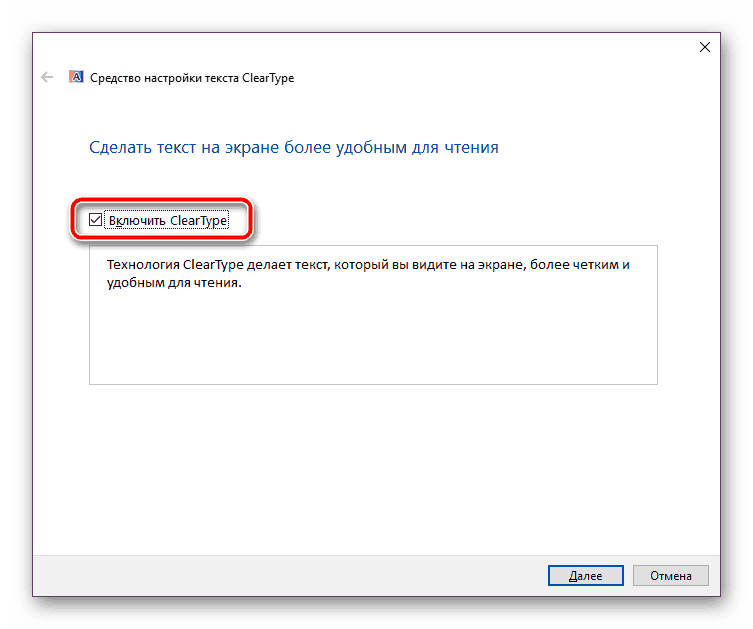
مزيد من التفاصيل: إزالة الخطوط الضبابية على نظام التشغيل Windows 10
الطريقة الرابعة: تحديث أو إعادة تثبيت برامج التشغيل
قد يكون أحد أسباب المشكلة وجود برامج تشغيل غير صحيحة أو قديمة. يجب عليك تحديث أو إعادة تثبيت تلك لشرائح اللوحة الأم وبطاقة الفيديو والشاشة. بالنسبة لمستخدمي أجهزة الكمبيوتر المحمول المزودة بنظام فيديو هجين (رقائق رسومات منفصلة موفرة للطاقة وعالية الأداء) ، تحتاج إلى تحديث برامج التشغيل لكل من وحدات معالجة الرسومات.
مزيد من التفاصيل:
تثبيت برامج تشغيل اللوحة الأم
بحث وتثبيت برامج التشغيل للشاشة
أعد تثبيت برامج تشغيل بطاقة الفيديو
استنتاج
لا تعتبر إزالة الصور غير الواضحة على جهاز كمبيوتر يعمل بنظام Windows 10 أمرًا صعبًا للوهلة الأولى ، ولكن في بعض الأحيان قد تكمن المشكلة في النظام نفسه إذا لم تساعد أي من الطرق المذكورة أعلاه.